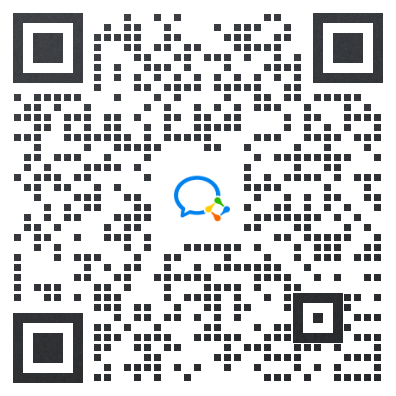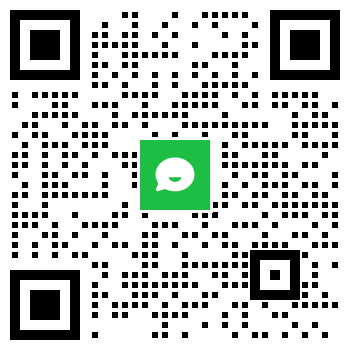2022年提前招生校测指南
 收藏
收藏
一、考试设备
智能手机1部(前后摄像头、扬声器、话筒功能齐全)
二、下载安装云课堂APP
目前,云课堂APP支持Android和iOS移动操作系统。下载安装前,请确定设备是否符合系统要求。
可以通过以下途径下载安装云课堂:
1.苹果IOS系统,在Appstore应用商店搜索“云课堂-智慧职教”,下载并安装(图1)。
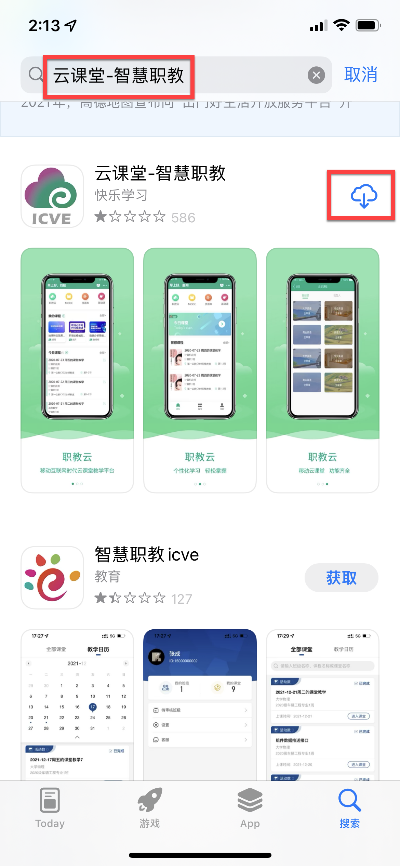

图1 图2
2.安卓系统,在应用市场搜索“云课堂-智慧职教”或点击https://zjy2.icve.com.cn/portal/mobile.html,下载并安装(图2)。
三、登录云课堂,绑定手机号并修改密码
考生登录云课堂APP,无须自行注册,登录用户名为“考籍号”(12位数字)、初始登录密码为:ypi,具体操作流程如下:
1.打开“云课堂-智慧职教”App,输入考籍号和初始密码,勾选最下方“登录注册即代表同意用户服务协议、隐私协议”,点击“登录”按钮(图3)。
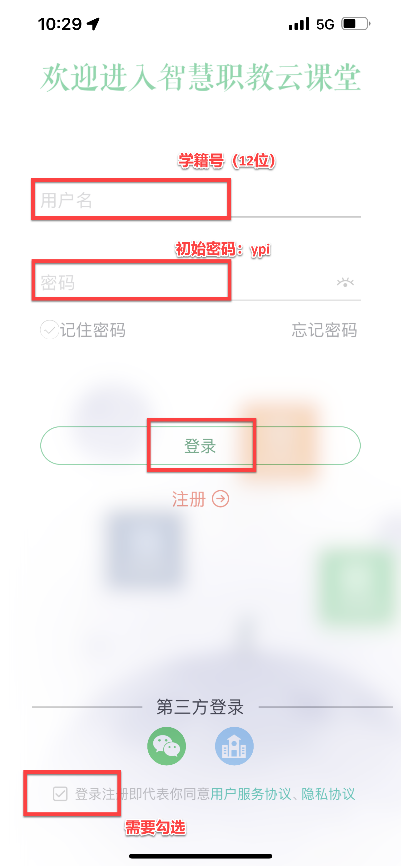
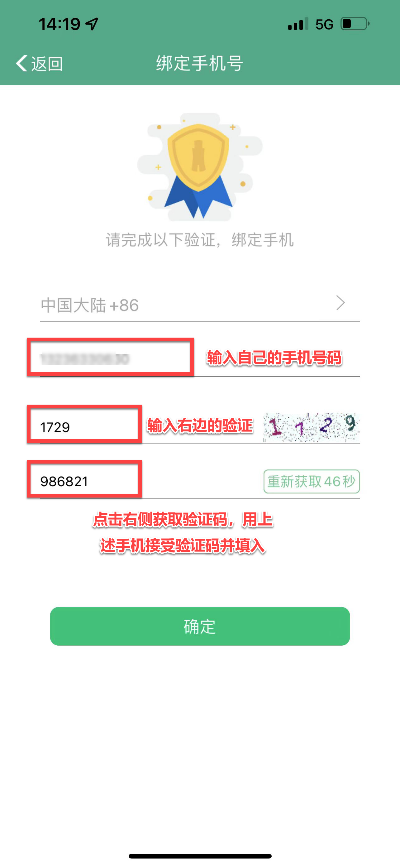
图3 图4
2.云课堂初次使用需要绑定手机,在绑定手机号页面输入手机号码、随机验证码,点击获取手机验证码并填入,最后点击确定绑定手机号(图4)。
3.绑定手机好后,使用考籍号和初始密码继续登录,进入修改密码环节。输入初始密码(ypi)并重新设置新密码,注意设置新密码要符合密码要求(图5-图6)。
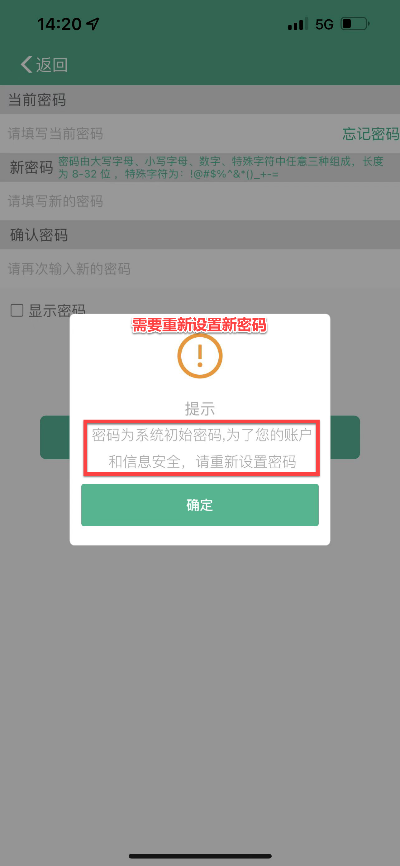
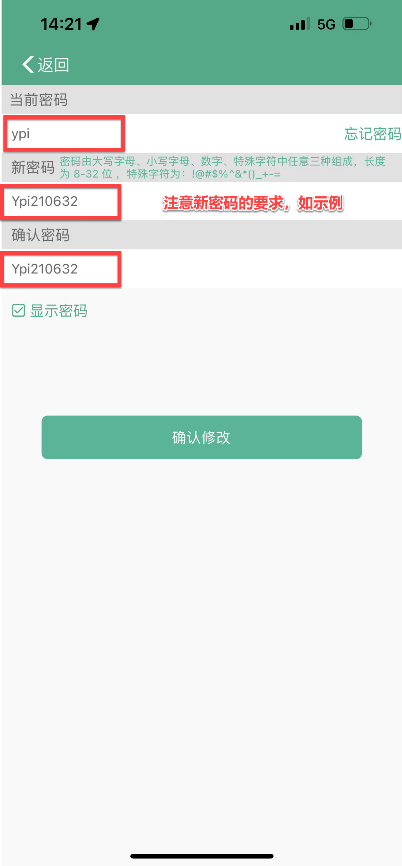
图5 图6
3.使用新密码重新登录云课堂App,进入“2022年提前招生测试”课程(图7-图8)。
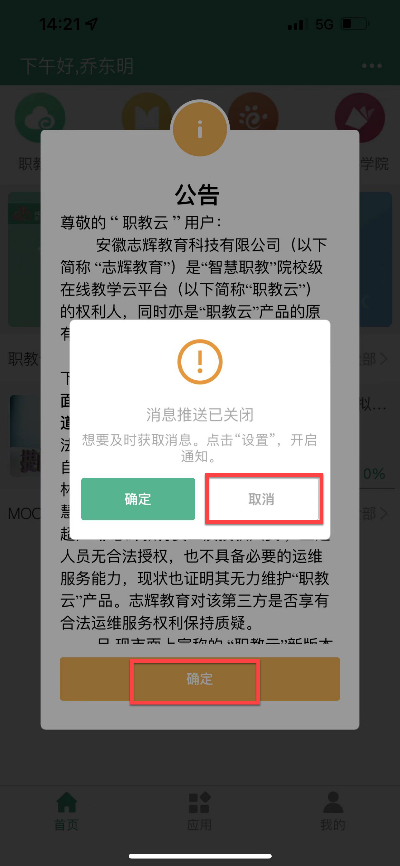
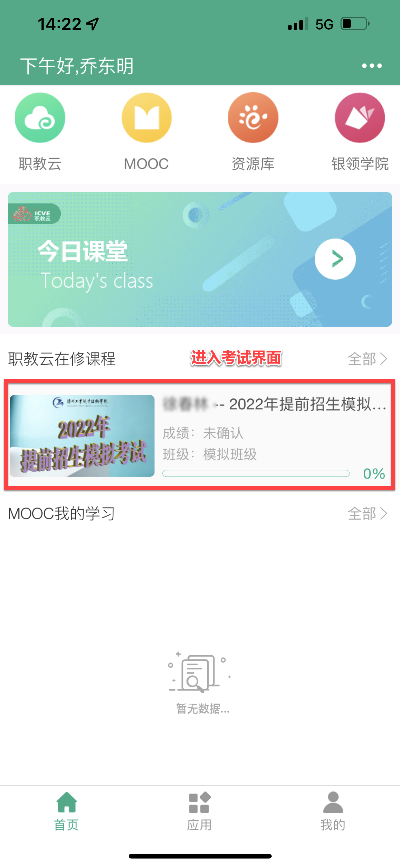
图7 图8
4.点击界面下方“考试”按钮,在出现的考试项目中点击“查看更多”阅读考试规则,阅读完成后返回点击考试名称进入考试(图9)。仔细阅读“考生诚信考试承诺”,5秒后方可点击“同意,开始考试”按钮(图10)。


图9 图10
5.考试之前需要根据系统提示录制一段10秒的视频,考生需要正对镜头读出系统给出的4位验证码,并将视频上传后方能开始考试。系统弹出APP需要访问手机麦克风和相机时,请点击“好”(图11)。然后正对相机读出4位验证码并按住按钮进行录制。如不符合要求,可重新录制。录制完成后点击“确定上传”,并“进入考试”(图12-13)。
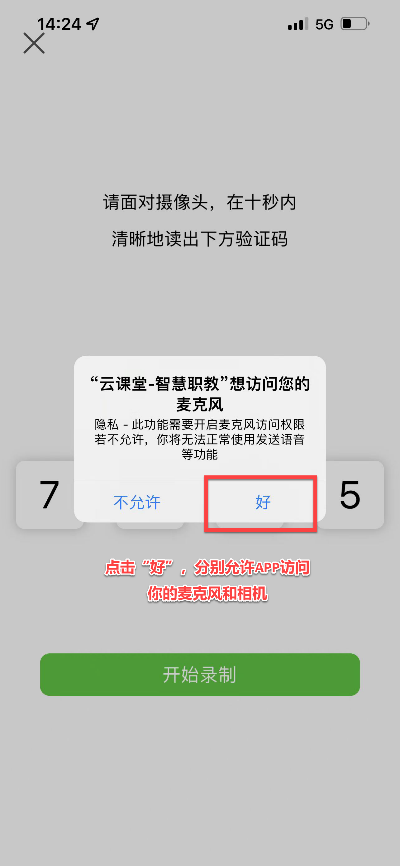


图11 图12 图13
6.进入考试界面后,可通过“上一题”和“下一题”进行前后题目切换,题目全部答完后,点击“提交”按钮,并确认提交(图14-16)。
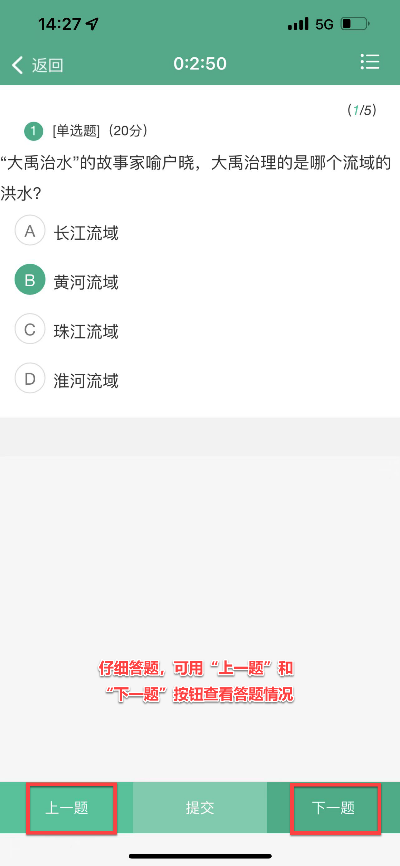
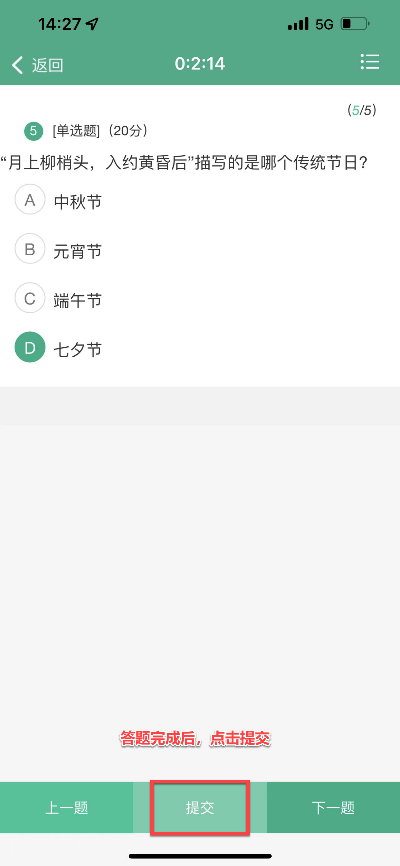

图14 图15 图16
7.对考试提交确认后,系统会给出答题情况(图17),查看是否有答题遗落(不同颜色显示),若无,点击“提交”按钮。提交完成后,系统自动返回(图18),请关闭APP,考试结束。
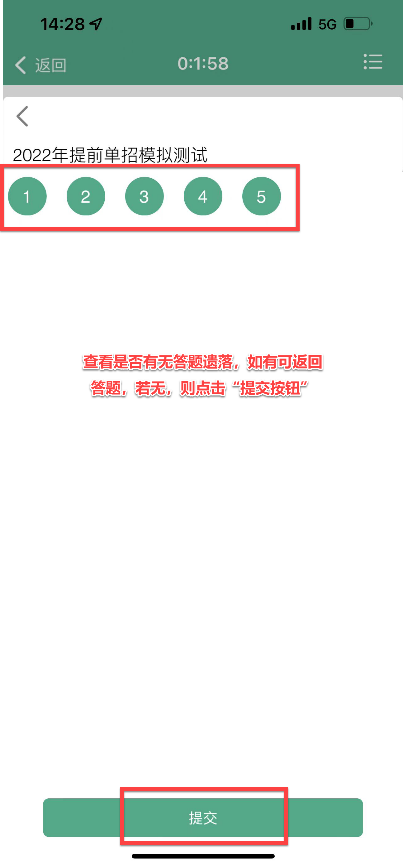
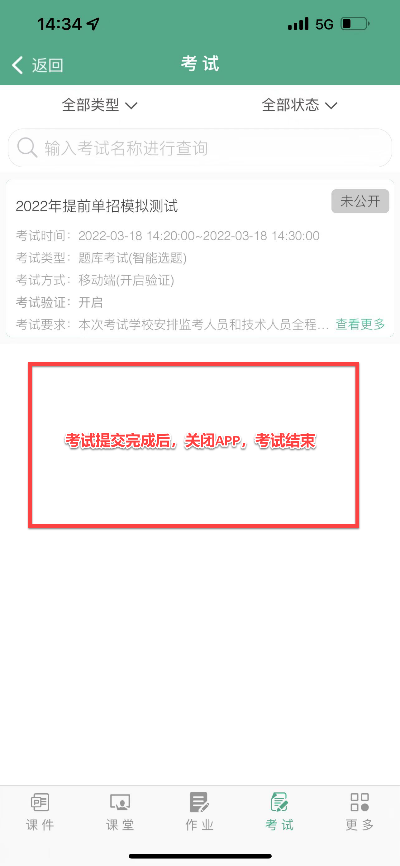
图17 图18